技术员还原win10系统连接无线提示“windows无法连接到路由器名称”的方法
发布日期:2019-05-07 作者:win10正式版 来源:http://www.win10g.com
今天小编分享一下win10系统连接无线提示“windows无法连接到路由器名称”问题的处理方法,在操作win10电脑的过程中常常不知道怎么去解决win10系统连接无线提示“windows无法连接到路由器名称”的问题,有什么好的方法去处理win10系统连接无线提示“windows无法连接到路由器名称”呢?今天本站小编教您怎么处理此问题,其实只需要1、将电脑靠近无线路由器 2、删除配置文件就可以完美解决了。下面就由小编给你们具体详解win10系统连接无线提示“windows无法连接到路由器名称”的图文步骤:
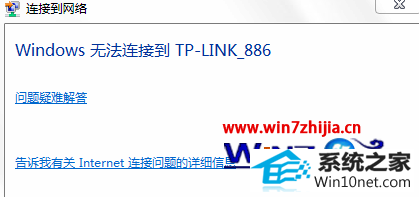 1、将电脑靠近无线路由器
1、将电脑靠近无线路由器电脑距离无线路由器过远或中间有隔墙或障碍物,导致电脑搜索到的无线信号较弱,从而无法连接到路由器的信号。
将电脑靠近路由器,在近距离下连接路由器的无线信号。
2、删除配置文件
操作电脑在首次连接加密的无线信号时,连接成功,系统会自动生成配置文件,记录该信号的名称、密码,当无线路由器(或Ap)修改了无线密码(ssid没有改),此时电脑再连接该信号时,就会提示无法连接。建议登录路由器管理界面,点击 网络状态 > 主人网络 核对无线密码,如下图:
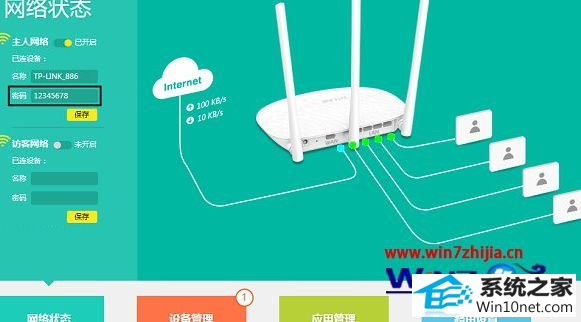
确认无线密码后,删除电脑的无线配置文件,然后重新连接无线信号。(win10系统删除无线配置文件的方法(删除已经记录的无线网络))
3、确认电脑未被禁用
若电脑显示在路由器管理界面中的 设备管理 > 已禁设备 中,则电脑无法连接到路由器的无线信号。
点击 解禁,确保已禁设备列表为空,然后再重新尝试连接。
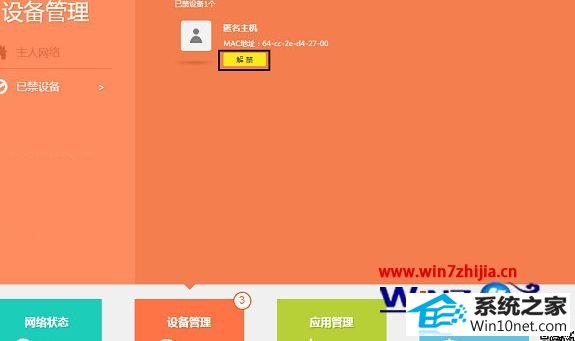 注意:传统界面路由器开启了无线MAC地址过滤,禁止电脑无线连接路由器,此时电脑也会提示windows无法连接到路由器的信号。
注意:传统界面路由器开启了无线MAC地址过滤,禁止电脑无线连接路由器,此时电脑也会提示windows无法连接到路由器的信号。4、对比终端测试
如果按上述操作,问题没有解决,建议确认使用环境中,只是个别电脑终端无法连接信号还是全部,如果是个别电脑,请对比测试该电脑连接其他信号是否正常,同时建议更新网卡驱动后重试。如果所有无线终端都连接不上路由器的无线信号,建议重启或复位路由器后,重新再尝试连接。
关于win10连接无线提示“windows无法连接到路由器名称”怎么办就跟大家介绍到这边了,有遇到这样问题的用户们可以按照上面的方法来解决吧。
------分隔线------
- 栏目专题推荐
青苹果win10系统下载
傻瓜装机助理
云帆重装系统
闪兔重装系统
系统兔装机助手
雨林风木重装系统
极易u盘启动盘制作工具
宏碁装机助理
浩海系统
大番薯win8系统下载
金山装机管家
系统天地win10系统下载
韩博士装机卫士
土豆重装系统
苹果win8系统下载
天空u盘启动盘制作工具
小强装机助手
正式版装机管家
专业版win7系统下载
风林火山系统
 系统之家Win10 清爽装机版64位 2020.11系统之家Win10 清爽装机版64位 2020.11
系统之家Win10 清爽装机版64位 2020.11系统之家Win10 清爽装机版64位 2020.11 番茄花园Win10 安全装机版 2021.03(32位)番茄花园Win10 安全装机版 2021.03(32位)
番茄花园Win10 安全装机版 2021.03(32位)番茄花园Win10 安全装机版 2021.03(32位) 系统之家Windows10 正式装机版64位 2020.07系统之家Windows10 正式装机版64位 2020.07
系统之家Windows10 正式装机版64位 2020.07系统之家Windows10 正式装机版64位 2020.07 系统之家Win7 官网装机版 2020.06(32位)系统之家Win7 官网装机版 2020.06(32位)
系统之家Win7 官网装机版 2020.06(32位)系统之家Win7 官网装机版 2020.06(32位) 系统之家win10免激活64位精选超速版v2021.11系统之家win10免激活64位精选超速版v2021.11
系统之家win10免激活64位精选超速版v2021.11系统之家win10免激活64位精选超速版v2021.11 电脑公司Window10 v2020.05 32位 大神装机版电脑公司Window10 v2020.05 32位 大神装机版
电脑公司Window10 v2020.05 32位 大神装机版电脑公司Window10 v2020.05 32位 大神装机版
- 系统教程推荐
- Msdn订阅网站发布win7创意者升级iso镜像下载
- 绿茶设置win10系统打印机显示叹号无法打印的步骤
- 禁用Ghost win7旗舰版锁屏(日升级)_win7旗舰版锁屏
- 电脑店恢复win10系统打开迅雷影音播放视频闪退的方法
- 快速恢复win10系统右键发送到选项为空白的办法
- win10系统鼠标光标总是乱移动的还原步骤
- 老司机恢复win8系统打开网页无法加载视频的教程
- 主编为你win10系统文件夹共享权限设置 的教程
- 小编为你win10系统休眠时断网的办法
- 笔者详解win10系统U盘装系统提示windows找不到文件C:\windows\explor
- 老友设置win8系统从视频中提取音频文件的教程
- win10系统右键如果添加office的word/Excel/ppt功能
- win10系统电脑连接Mp3/Mp4后无法识别的解决办法
- 保护win 10系统安全组策略禁止页面自动下载配置
- 彻底隐藏win10系统隐藏的文件夹
